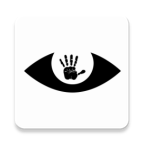C盘内存如何有效清理
2025-02-24 10:47:12来源:sxtmmc编辑:佚名
在日常使用电脑的过程中,c盘(通常是系统盘)往往会积累大量的临时文件、垃圾数据和不必要的程序,导致磁盘空间不足,进而影响电脑的整体运行速度和性能。本文将为你详细介绍如何有效清理c盘内存,让你的电脑重焕新生。
一、磁盘清理工具的使用
windows系统自带了一款强大的磁盘清理工具,可以自动扫描并删除系统中的临时文件、系统文件、回收站文件等无用数据。
1. 打开磁盘清理:在“此电脑”或“我的电脑”中右键点击c盘,选择“属性”,然后点击“磁盘清理”。
2. 选择清理项:系统扫描完成后,会列出可清理的文件类型。勾选你想要删除的文件类型,尤其是“临时文件”和“系统文件”。
3. 确认清理:点击“确定”后,系统会询问是否确认删除这些文件,点击“删除文件”即可完成清理。
二、卸载不必要的程序
随着时间的推移,你可能安装了许多不再使用的程序,这些程序不仅占用磁盘空间,还可能在后台运行,消耗系统资源。
1. 打开控制面板:在windows搜索框中输入“控制面板”,并打开。
2. 进入程序管理:点击“程序和功能”,在这里你可以看到所有已安装的程序。
3. 卸载程序:选中你想要卸载的程序,点击上方的“卸载”按钮,按照提示完成卸载过程。
三、清理用户文件和缓存
浏览器缓存、下载文件夹和用户文档也是c盘空间的主要占用者之一。
1. 清理浏览器缓存:以chrome为例,点击右上角的三个点图标,选择“设置”->“隐私设置和安全性”->“清除浏览数据”,选择适当的时间范围和数据类型进行清理。
2. 整理下载文件夹:定期清理下载文件夹中的无用文件,或将文件移动到其他磁盘。
3. 文档整理:对于用户文档,如不再需要的文档、图片、视频等,可以移动到外部硬盘或云存储中。
四、禁用系统还原和休眠功能(谨慎操作)
系统还原和休眠功能虽然有用,但也会占用大量磁盘空间。如果你确信不需要这些功能,可以选择禁用它们。
1. 禁用系统还原:在“此电脑”右键属性中,选择“系统保护”,然后点击“配置”,选择“禁用系统保护”。
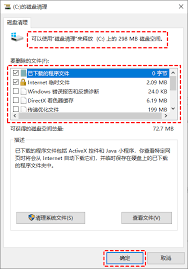
2. 删除休眠文件:以管理员身份运行命令提示符,输入`powercfg -h off`,回车即可删除休眠文件。
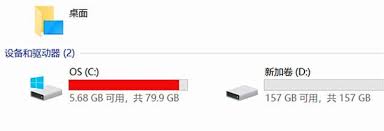
五、定期使用第三方清理软件
除了系统自带的工具外,你还可以使用第三方清理软件,如ccleaner、腾讯电脑管家等,它们通常能更全面地扫描和清理系统中的无用文件。
1. 下载并安装:从官方网站下载并安装你选择的清理软件。
2. 运行扫描:打开软件,选择“扫描”选项,让软件自动扫描系统中的垃圾文件。
3. 清理文件:扫描完成后,查看扫描结果,选择你想要清理的文件类型,然后点击“清理”按钮。
通过上述步骤,你可以有效地清理c盘内存,提升电脑的运行速度和性能。记得定期进行这些操作,以保持系统的最佳状态。